Hướng dẫn sử dụng Loa Bluetooth JBL Charge 6 nhanh và chuẩn nhất!
JBL Charge 6 là mẫu loa bluetoothmới nhất năm 2025 được JBL nâng cấp mạnh mẽ cả về âm thanh, pin lẫn tính năng kết nối. Tuy nhiên, để tận dụng trọn vẹn sức mạnh của chiếc loa “quốc dân” này từ kết nối nhanh chóng, phát nhạc không dây mượt mà, ghép đôi 2 loa thành stereo đến cách reset và xử lý lỗi thì bạn cần nắm rõ cách sử dụng đúng chuẩn. Bài viết dưới đây sẽ hướng dẫn chi tiết và dễ hiểu nhất về cách dùng loa JBL Charge 6 cho người mới, giúp bạn làm chủ thiết bị này chỉ trong vài phút!

1. Giới thiệu tổng quan về các nút phím chức năng trên JBL Charge 6
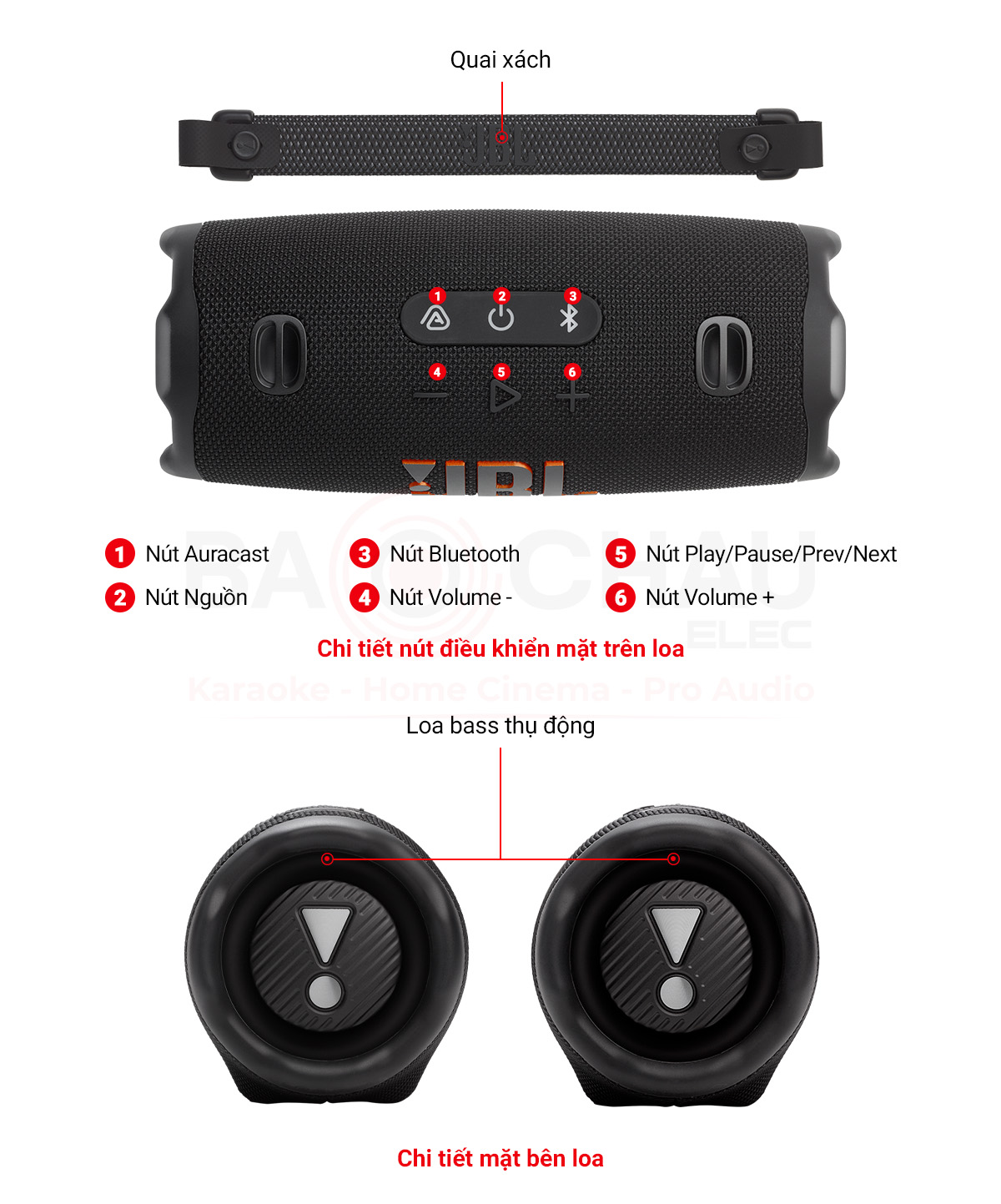

2. Kết nối Bluetooth trên JBL Charge 6
Để kết nối loa bluetooth JBL Charge 6 với điện thoại, laptop hoặc các thiết bị hỗ trợ Bluetooth:
Bước 1: Nhấn nút Bluetooth (biểu tượng sóng) ở cạnh bên của loa để đưa loa vào chế độ ghép đôi (pairing mode).
Bước 2: Trên thiết bị nguồn phát (điện thoại, máy tính…) bật Bluetooth và tìm thiết bị có tên “JBL Charge 6” trong danh sách thiết bị khả dụng.
Bước 3: Chọn để kết nối. Khi kết nối thành công, loa sẽ phát ra âm báo xác nhận.
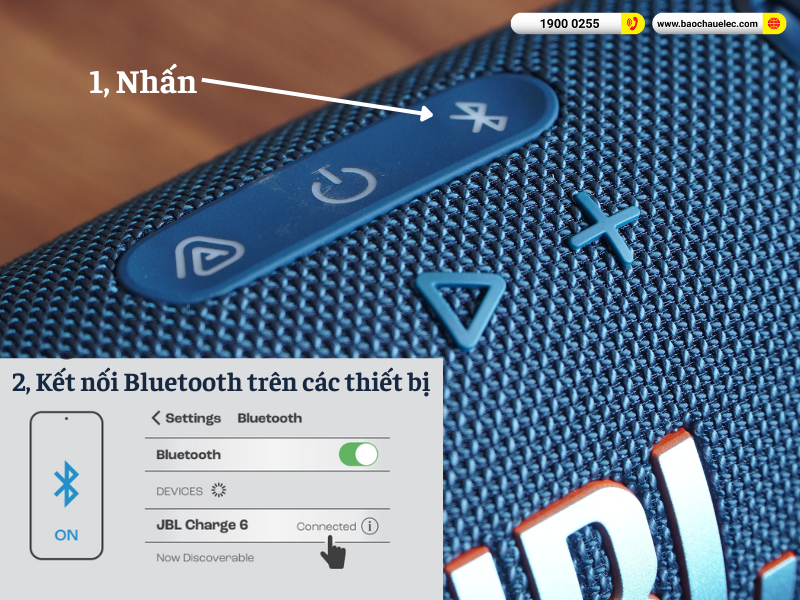
Lưu ý: Nếu loa từng được kết nối với một thiết bị khác, bạn nên hủy ghép đôi trước khi kết nối lại để tránh lỗi kết nối chập chờn.
3. Kết nối ghép 2 loa JBL Charge 6 - Tạo hiệu ứng Stereo
Nếu bạn có 2 chiếc JBL Charge 6, bạn có thể kết nối chúng để tạo thành hệ thống âm thanh stereo:
Bước 1: Kết nối loa đầu tiên với điện thoại/laptop qua Bluetooth như bình thường.
Bước 2: Nhấn nút Auracast trên loa đầu tiên.Bật loa thứ hai, sau đó cũng nhấn nút Auracast trên loa này.
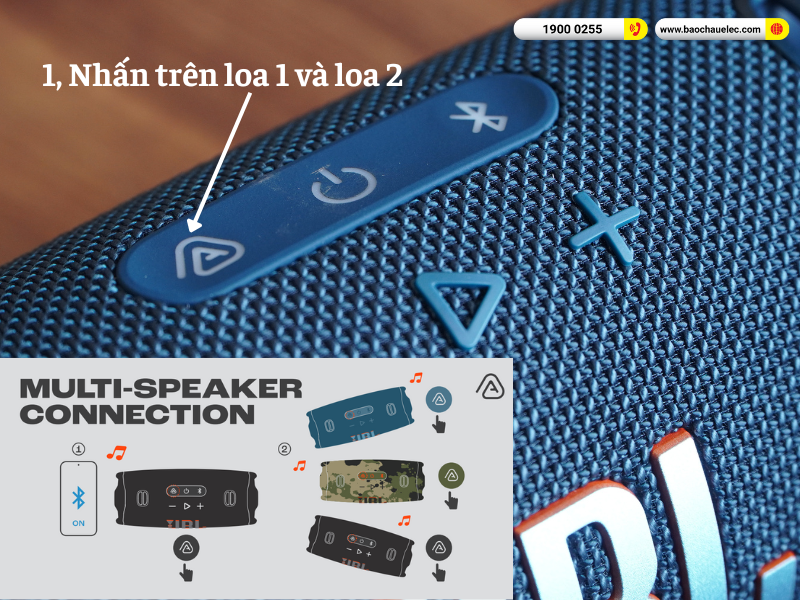
Bước 3: Mở ứng dụng JBL Portable trên điện thoại. Cả hai loa sẽ hiển thị trong giao diện và bạn có thể chọn chế độ Stereo hoặc Party Mode tùy ý.
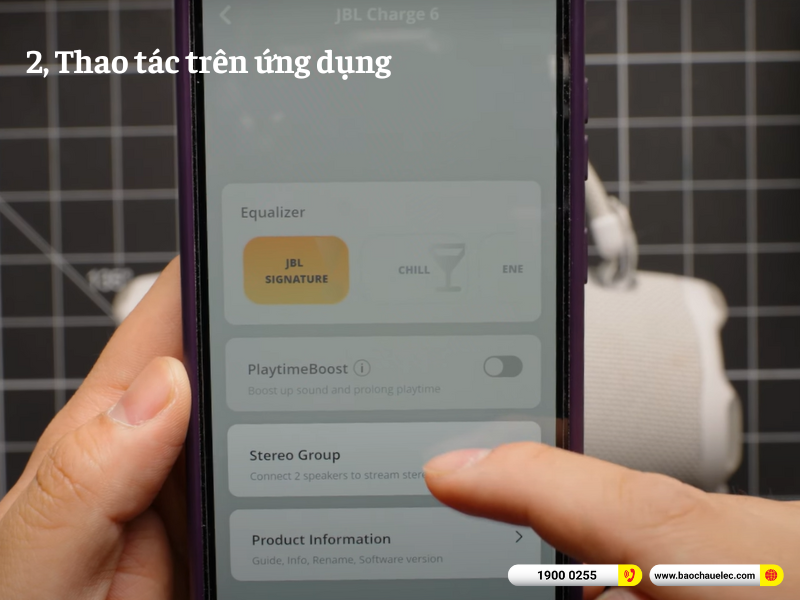
Lưu ý: Chế độ Stereo chỉ hoạt động khi kết nối qua Bluetooth. Không hỗ trợ khi sử dụng kết nối bằng cáp USB-C.
4. Cách nghe nhạc qua dây trên JBL Charge 6
Loa JBL Charge 6 hỗ trợ phát nhạc có dây qua cáp USB-C to USB-C, nhưng không hỗ trợ cáp chuyển USB-C sang jack 3.5mm AUX. Cách kết nối như sau:
Bước 1: Cắm một đầu cáp USB-C vào điện thoại hoặc thiết bị nguồn phát.
Bước 2: Nhấn và giữ nút Play trên loa.
Bước 3: Đồng thời, cắm đầu còn lại của cáp vào cổng USB-C trên loa. Khi loa phát ra âm báo (chime), kết nối có dây đã thành công.

Lưu ý: JBL Charge 6 không tích hợp micro. Khi bạn thực hiện cuộc gọi qua loa, micro của điện thoại hoặc máy tính sẽ được sử dụng.
5. Cách Reset loa về cài đặt gốc
Khi loa gặp lỗi như: không kết nối được, bị treo hoặc âm thanh không ổn định, bạn có thể khôi phục cài đặt gốc như sau:
Bước 1: Nhấn và giữ đồng thời nút Play và nút Volume + trên loa trong khoảng 5 đến 10 giây.
Bước 2: Khi loa phát ra âm báo hoặc đèn báo hiệu nhấp nháy, quá trình reset đã hoàn tất.
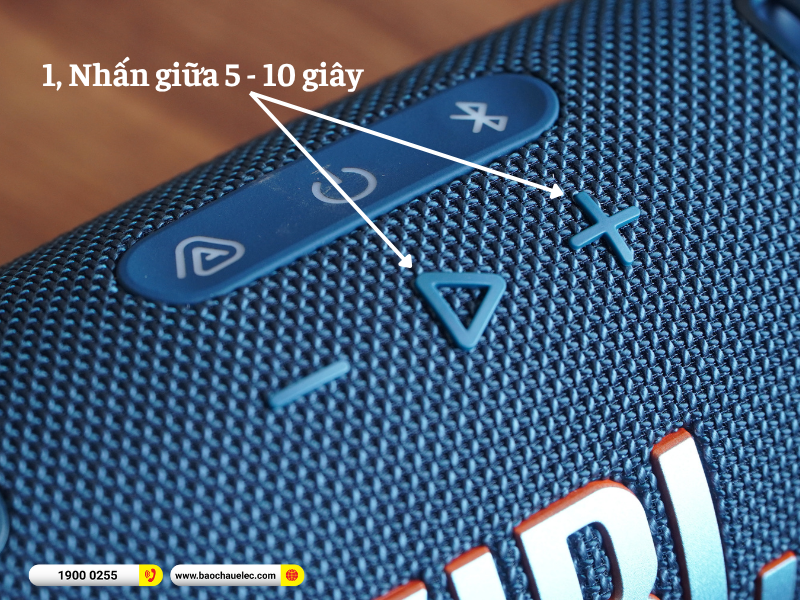
Sau khi reset, hãy xóa loa khỏi danh sách thiết bị đã ghép đôi trên điện thoại, sau đó tiến hành kết nối Bluetooth lại từ đầu.
6. Điều chỉnh âm lượng và nhạc
- Trên thân loa JBL Charge 6, các nút "+" và "-" trên thân loa dùng để tăng hoặc giảm âm lượng.
- Nhấn nút PLAY để dừng/phát nhạc.
- Nhấn 2 lần nút PLAY để chuyển bài tiếp theo.
- Nhấn 3 lần nút PLAY để quay lại bài trước đó.

Có thể điều chỉnh âm lượng qua điện thoại hoặc trên ứng dụng JBL Portable.
7. Chỉnh EQ nhạc trên loa JBL Charge 6
Nếu bạn muốn tối ưu chất lượng âm thanh trên JBL Charge 6 theo phong cách nghe nhạc riêng, bạn có thể dễ dàng tùy chỉnh EQ (Equalizer) thông qua ứng dụng JBL Portable. Dưới đây là hướng dẫn chi tiết từng bước:
Bước 1: Tải và cài đặt ứng dụng JBL Portable
- Trên điện thoại iOS, mở App Store và tìm kiếm "JBL Portable".
- Trên điện thoại Android, vào CH Play (Google Play Store) và tìm "JBL Portable".
- Tải xuống và cài đặt ứng dụng. Sau khi hoàn tất, mở ứng dụng để bắt đầu.
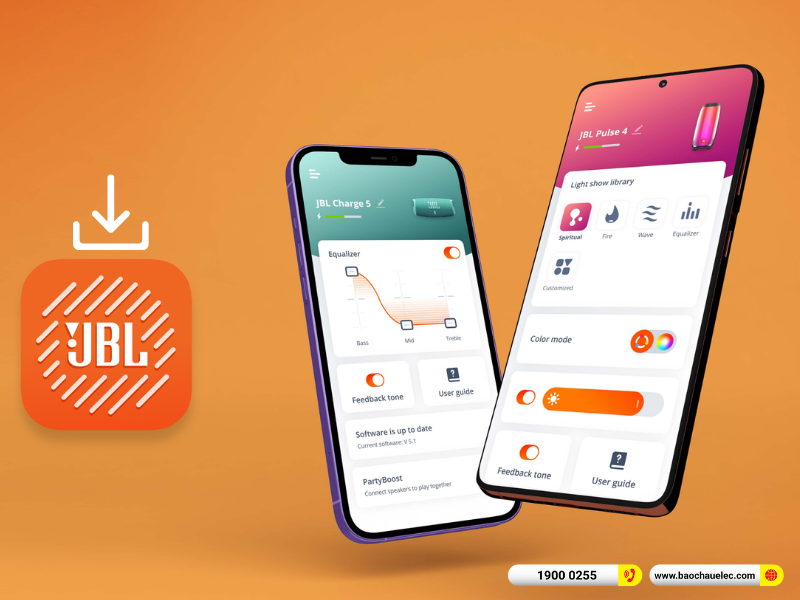
Bước 2: Bật loa JBL Charge 6 và kết nối với ứng dụng
- Nhấn nút nguồn Power để bật loa.
- Trong ứng dụng JBL Portable, nếu là lần đầu sử dụng, chọn "Thêm thiết bị mới" (Add New Device) và làm theo hướng dẫn để ghép đôi loa với điện thoại.
- Nếu bạn đã từng ghép đôi trước đó, chỉ cần nhấn nút Bluetooth trên loa, sau đó vào cài đặt Bluetooth trên điện thoại, chọn “JBL Charge 6” để kết nối lại (nếu loa không tự kết nối).
- Sau khi kết nối thành công, tên JBL Charge 6 sẽ hiển thị trên màn hình chính của ứng dụng. Hãy nhấn vào tên thiết bị để truy cập giao diện điều khiển.
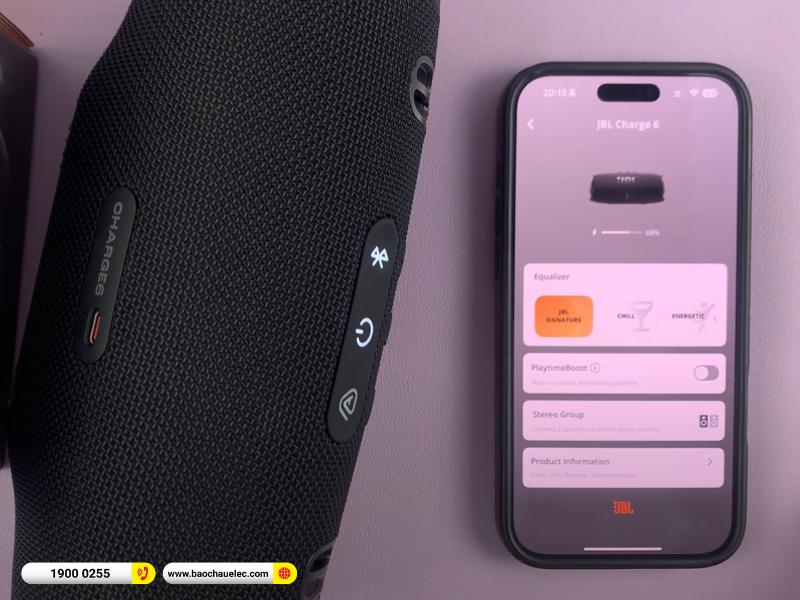
Bước 3: Truy cập và chọn chế độ EQ (Equalizer)
- Trong giao diện điều khiển loa, bạn sẽ thấy mục "Equalizer" (nằm dưới thanh báo pin). Nhấn vào đây để mở danh sách các chế độ EQ có sẵn.
- Chế độ mặc định là “JBL Signature” - đây là thiết lập âm thanh trung tính, phù hợp nếu bạn thích âm thanh nguyên bản của loa.
Bước 4: Nghe thử và chọn chế độ EQ phù hợp
- Bật một bài nhạc quen thuộc để dễ dàng so sánh khi chuyển đổi giữa các chế độ EQ:
Chill - Tăng âm cao, phù hợp với nhạc acoustic, hòa tấu.
Energetic - Tăng âm trầm, lý tưởng cho EDM, hip-hop hoặc các bản nhạc nhiều bass.
Vocal - Làm nổi bật giọng hát, rất thích hợp để nghe podcast, audiobook, hoặc nhạc nhẹ.
- Nhấn vào từng chế độ để áp dụng ngay và cảm nhận sự khác biệt tức thì.
Bước 5: Tạo chế độ EQ tùy chỉnh (Custom EQ)
Nếu các thiết lập có sẵn chưa đúng ý bạn, có thể tự điều chỉnh theo sở thích:
- Trong mục EQ, chọn "Custom", sau đó nhấn "Edit".
- Tại đây sẽ hiển thị các thanh trượt tương ứng với các dải tần âm thanh: 125Hz, 250Hz, 500Hz, 1kHz, 2kHz, 4kHz, 8kHz.
- Di chuyển từng thanh trượt lên hoặc xuống để tăng/giảm âm lượng của từng dải tần. Nên điều chỉnh nhẹ nhàng, khoảng ±2–3 dB để tránh méo tiếng hoặc rè loa.
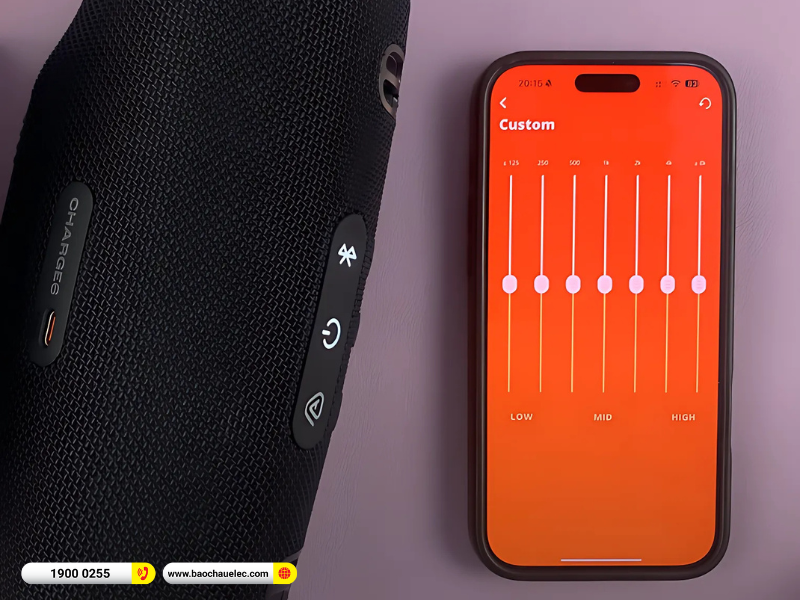
Bước 6: Lưu và sử dụng cấu hình EQ mới
- Sau khi đã điều chỉnh vừa ý, nhấn mũi tên quay lại (Back) để lưu cài đặt.
- Cấu hình EQ này sẽ được ghi nhớ và có thể sử dụng bất cứ khi nào bạn chọn lại Custom.
- Bạn luôn có thể quay lại phần Equalizer trong ứng dụng để chỉnh sửa, thay đổi bất cứ lúc nào.
Lưu ý thêm:
- Việc tinh chỉnh EQ chỉ có hiệu lực khi phát nhạc qua Bluetooth, không áp dụng cho kết nối qua cáp USB-C.
- Nếu ứng dụng không nhận loa, hãy đảm bảo loa đã được bật và ghép đôi thành công với điện thoại.
8. Cách sạc pin Loa JBL Charge 6
Loa Bluetooth JBL Charge 6 được trang bị cổng sạc USB-C hiện đại, giúp sạc nhanh và tiện lợi hơn so với các thế hệ loa trước.
- Chuẩn bị cáp USB-C và nguồn điện.
- Cắm một đầu cáp USB-C vào cổng sạc của loa JBL Charge 6 (nằm phía sau hoặc cạnh dưới loa).
- Cắm đầu còn lại vào một nguồn điện bất kỳ như: Cục sạc điện thoại (adapter), Ổ cắm điện có cổng USB, Pin sạc dự phòng (power bank), Laptop, máy tính để bàn, MacBook…

Lưu ý khi sạc loa:
1, Nên sử dụng cáp và củ sạc chính hãng hoặc loại có nguồn ra ổn định (5V - 3A hoặc theo khuyến nghị từ JBL) để đảm bảo sạc nhanh và an toàn.
2, Khi đang sạc, đèn LED báo pin trên loa sẽ sáng lên, báo hiệu thiết bị đang được nạp năng lượng.
3, Không nên vừa sạc vừa sử dụng loa ở âm lượng lớn để tránh giảm tuổi thọ pin.

9. Cách tháo và gắn dây đeo JBL Charge 6
Cách tháo dây đeo
- Tìm nút có dấu chấm than (!) ở phần tay cầm của loa.
- Giữ chặt tay cầm, sau đó kéo hai chốt khóa về hướng logo JBL.
- Rút dây đeo ra khỏi quai. Lặp lại thao tác này ở bên còn lại.

Cách gắn lại
- Luồn hai đầu dây vào vòng đeo như cũ.
- Nhấn mạnh để gắn chốt vào đúng vị trí, khóa chặt lại bằng nút có dấu chấm than.

10. Vệ sinh Loa JBL Charge 6 đúng cách
Loa Bluetooth JBL Charge 6 đạt chuẩn chống nước và bụi IP68, nên việc vệ sinh khá đơn giản:
- Dùng nước sạch để rửa nhẹ bụi bẩn bám ngoài loa.
- Với vết bẩn cứng đầu, bạn có thể dùng xà phòng nhẹ và bàn chải mềm để chà sạch.
- Không ngâm loa trong nước biển hoặc nước có muối, vì muối có thể ăn mòn linh kiện bên trong.

11. Kiểm tra số serial loa JBL Charge 6
Số serial (S/N) thường được dùng để đăng ký bảo hành, tra cứu thông tin hoặc hỗ trợ kỹ thuật. Bạn có thể kiểm tra theo 2 cách:
- Nếu loa đã kết nối với điện thoại, mở ứng dụng JBL Portable, vào phần thông tin thiết bị để xem số serial.
- Nếu không kết nối được, kiểm tra mặt trong tay cầm bên trái của loa (gần nút có dấu chấm than). Serial sẽ được in trực tiếp tại đây.

Loa Bluetooth JBL Charge 6 là thiết bị âm thanh mạnh mẽ, dễ sử dụng và phù hợp cho mọi nhu cầu giải trí. Với hướng dẫn sử dụng chi tiết ở trên, bạn hoàn toàn có thể khai thác tối đa các tính năng của sản phẩm, từ kết nối không dây, chế độ stereo đến vệ sinh và xử lý lỗi thường gặp.
Nếu bài viết này hữu ích, hãy chia sẻ để nhiều người dùng JBL hơn có thể sử dụng sản phẩm một cách hiệu quả nhất. Bảo Châu Elec chúc bạn có những trải nghiệm nghe nhạc tuyệt vời cùng JBL Charge 6!
Bảo Châu Elec sẽ trả lời sớm nhất. Viết hỏi đáp












